Einzelbenutzermodus Reset/Wiederherstellung vergessener Root -Benutzerkonto -Kennwort in RHEL/Centos 7
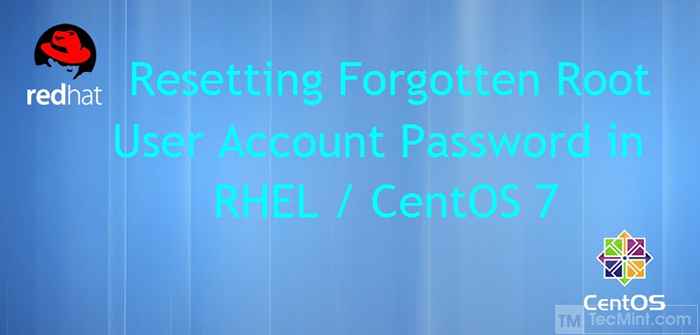
- 650
- 77
- Levke Harnapp
Haben Sie jemals auf eine Situation gestoßen, als Sie Ihr Benutzerkonto -Passwort auf einem Linux -System verpasst haben? Und die Situation kann schlechter sein, wenn Sie das Stammkennwort vergessen haben. Sie können keine systemweiten Änderungen durchführen. Wenn Sie das Benutzerkennwort vergessen, können Sie es problemlos mit dem Stammkonto zurücksetzen.
Was ist, wenn Sie Ihr Stammkennwort vergessen haben? Sie können das Root -Konto -Passwort mithilfe des Benutzerkontos nicht zurücksetzen. Da ein Benutzerkonto nicht diese Aufgabe im Allgemeinen ausführen dürfte.
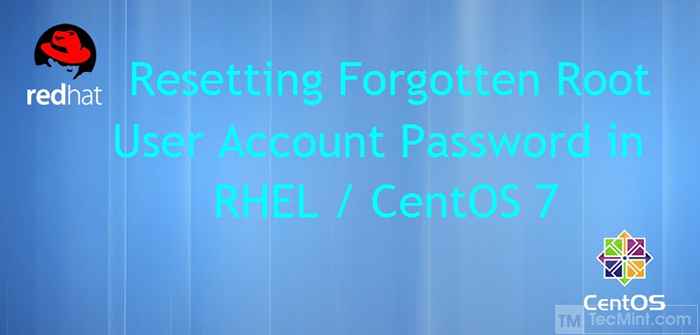 Zurücksetzen/Wiederherstellen vergessener Root -Benutzerkonto -Kennwort
Zurücksetzen/Wiederherstellen vergessener Root -Benutzerkonto -Kennwort Nun, hier ist der Leitfaden, der Sie aus einer solchen Situation herausholt, wenn Sie jemals darauf eingehen. Hier in diesem Artikel bringen wir Sie zur Reise, um Ihre zurückzusetzen Rhel 7 Und Centos 7 Root Passwort.
Heute Morgen habe ich meine gedreht Rhel 7 Linux -Server, um herauszufinden, dass es gesperrt wurde. Entweder ich habe mich mit dem Passwort vermasselt, das ich letzte Nacht geändert habe, oder ich habe es wirklich vergessen.
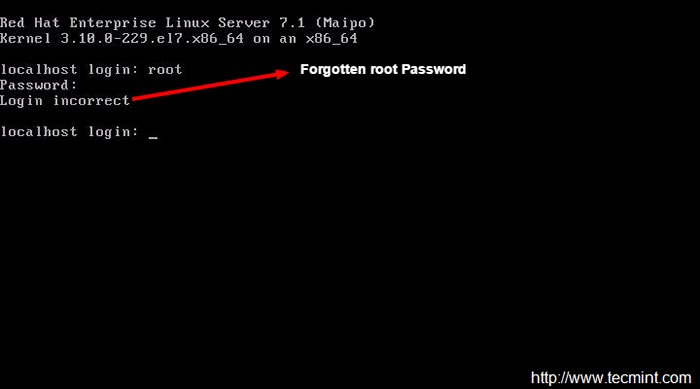 Vergessenes Root -Passwort
Vergessenes Root -Passwort Was soll ich jetzt machen? Sollte ich mich mit meinem Benutzerkonto anmelden und versuchen, das Stammkennwort zu ändern?
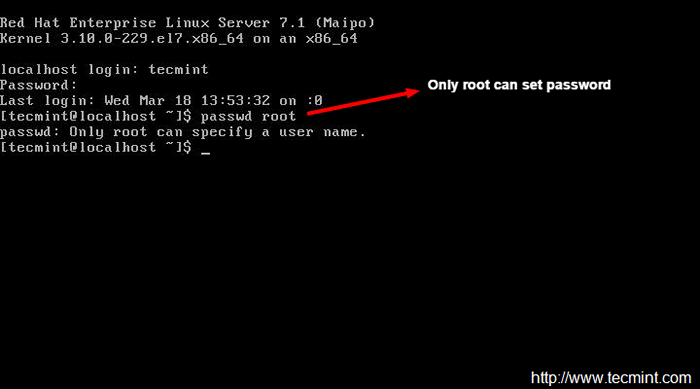 Nur Root -Benutzer kann das Passwort festlegen
Nur Root -Benutzer kann das Passwort festlegen Oops ich habe "Nur Root kann einen Benutzernamen angebenUnd ich habe meine Kontrolle über Root -Konto verloren. Also hatte ich vor, im Einzelbenutzermodus zu starten. Um dies zu tun, starten Sie den Server neu, sobald Sie den folgenden Bildschirmdruck erhalten "E" (steht für Edit) von der Tastatur von der Tastatur.
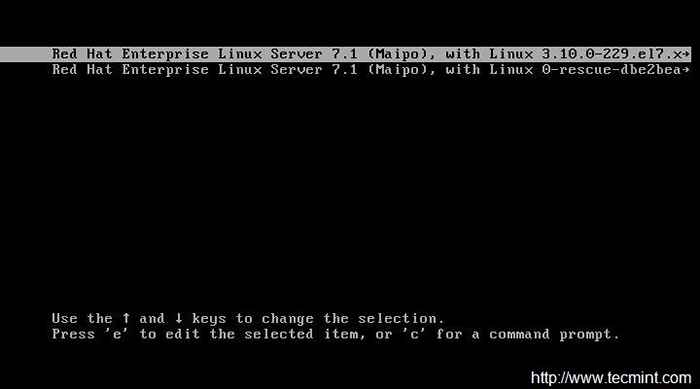 Drücken Sie 'e', um das Startmenü zu bearbeiten
Drücken Sie 'e', um das Startmenü zu bearbeiten Nachdem du gedrückt hast "E" Von der Tastatur aus sehen Sie eine Menge Text, die gemäß der Größe Ihres Bildschirms abgeschnitten werden können.
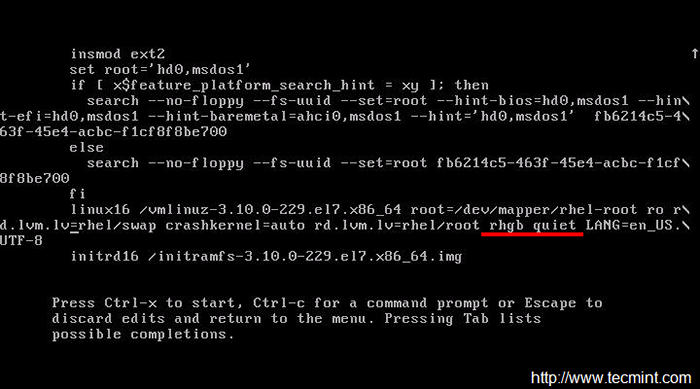 GRUB -Konfiguration
GRUB -Konfiguration Suche nach dem Text "RHGB Still" und ersetzen Sie es durch "Init =/bin/bash" ohne Zitate.
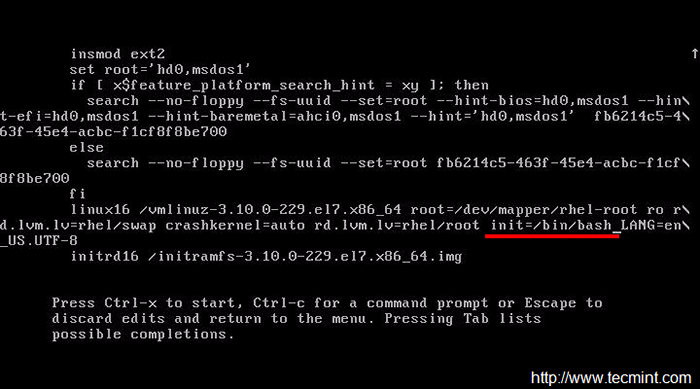 Shell aktivieren
Shell aktivieren Einmal fertig mit Bearbeitung Presse 'Strg+x' und es wird mit dem angegebenen Parameter mit dem Booten beginnen. Und Sie erhalten eine Bash -Eingabeaufforderung.
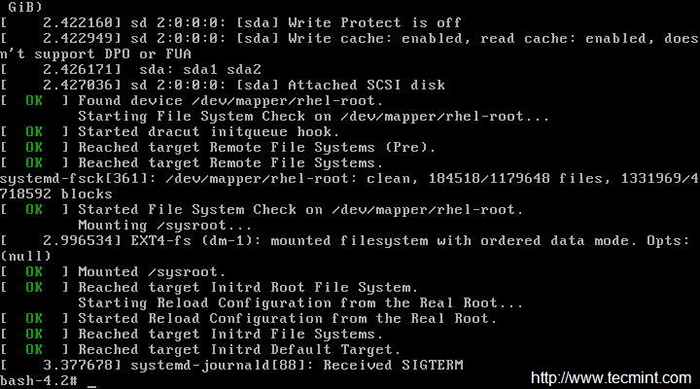 Booting -System
Booting -System Überprüfen Sie nun den Status der Stammpartition, indem Sie den folgenden Befehl im Einzelbenutzermodus ausführen.
# Mount | Grep Wurzel
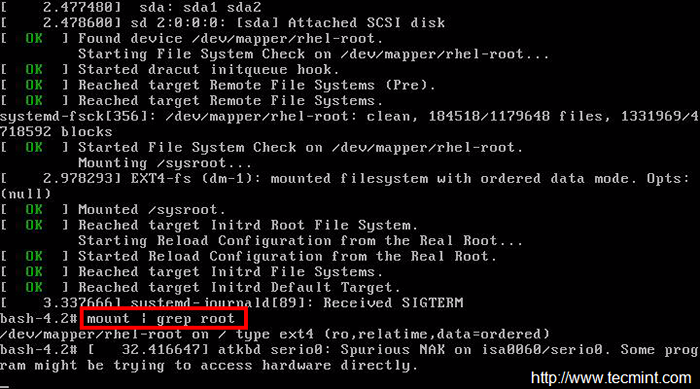 Überprüfen Sie den Status des Wurzelmontage
Überprüfen Sie den Status des Wurzelmontage Sie können feststellen, dass die Wurzelpartition berichtet wird 'Ro' ' (Schreibgeschützt). Wir müssen die Erlaubnis zur Leseschreibe auf der Stammpartition haben, um das Stammkennwort zu ändern.
# Mount -o remount, rw /
Überprüfen Sie auch, ob die Wurzelpartition mit dem Read-Write-Berechtigungsmodus montiert ist.
# Mount | Grep Wurzel
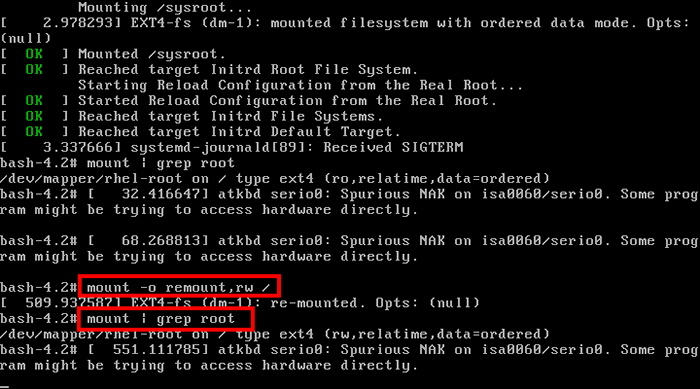 Legen Sie die Berechtigungen auf Root Partition fest
Legen Sie die Berechtigungen auf Root Partition fest Jetzt können Sie das Stammkennwort ändern, indem Sie die eingeben Passwd Befehl. Aber das ist nicht getan. Wir müssen sich umgeben Selinux Kontext. Wenn wir den gesamten Selinux -Kontext überspringen, können wir uns mit dem Passwort anmelden.
# Passwd Root [Neues Passwort eingeben] [Neues Passwort erneut eingeben]
# berühren /.Autorelabel
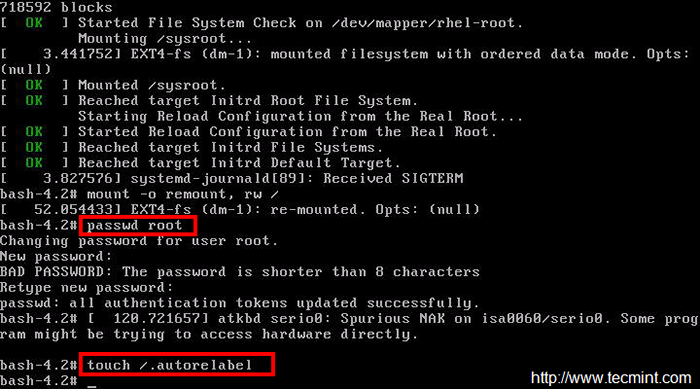 Stammkennwort zurücksetzen
Stammkennwort zurücksetzen Starten Sie neu und melden Sie sich erneut in das Root -Konto an und sehen Sie, ob alles in Ordnung funktioniert oder nicht?
# exec /sbin /init
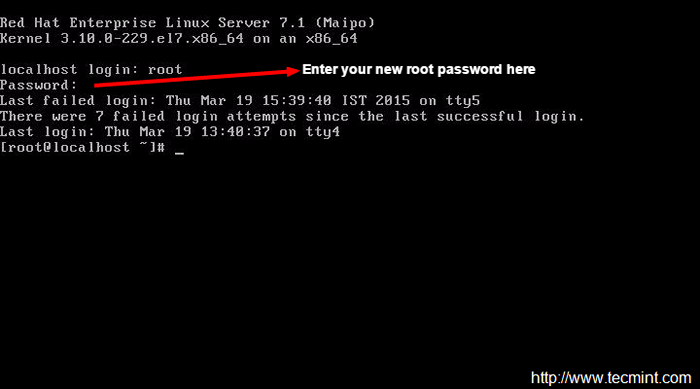 Login -Root -Benutzer
Login -Root -Benutzer Klar im obigen Bild, bei dem wir uns erfolgreich angemeldet haben Rhel 7 Box durch Zurücksetzen des Stammkennworts im Einzelbenutzermodus.
Die obigen Schritte zeigten deutlich, wie man sich anmeldet Rhel 7 Und Centos 7 Maschine durch Zurücksetzen des Stammkennworts im Einzelbenutzermodus.
Das ist alles fürs Erste. Ich werde bald wieder mit einem weiteren interessanten Artikel hier sein. Bis dahin bleiben Sie dran und mit Tecmint verbunden. Vergessen Sie nicht, uns in den Kommentaren unten Ihr wertvolles Feedback zu geben. Wie und teilen Sie uns und helfen Sie uns, sich zu verbreiten.
- « Meine Geschichte #5 Linux Reise von MR. Stuart J Mackintosh
- Ubuntu Mate 14.04.2 veröffentlicht - Installationshandbuch mit Screenshots »

